编辑:秩名2022-08-18 16:18:59
ToDesk软件的操作页面在处于最小化状态时,总是会自动刷新,导致用户在连接登录的时候非常不方便。那么小编下面文章中讲解的界面自动锁定设置方法,就可以帮助大家有效地解决这一困扰。
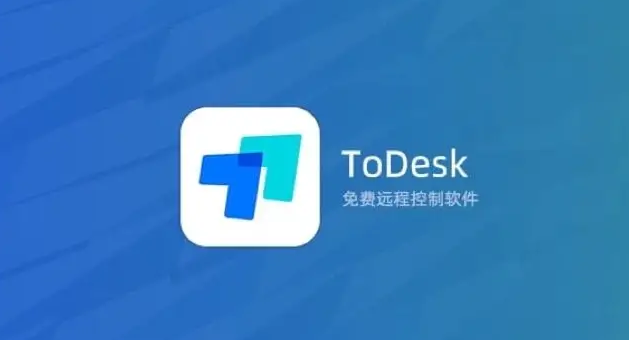
1.打开界面后,点击高级设置菜单
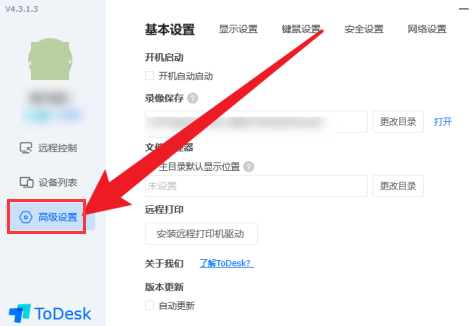
2.随后找到显示设置栏目
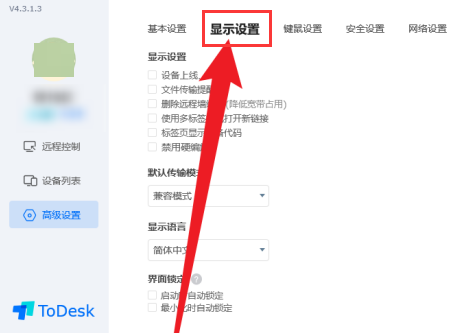
3.最后滚动鼠标将页面拉至最下方,在界面锁定板块中点击勾选最小化时自动锁定按钮即可
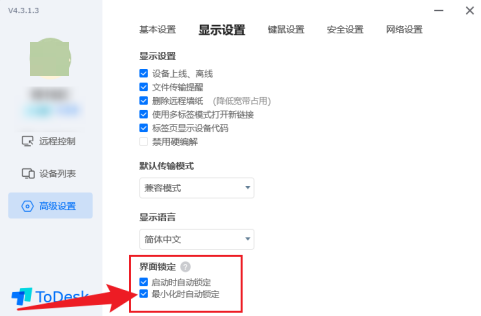
小伙伴们在看完后都学会了吗?Iefans还有很多实用的教程资讯等着大家发现哦!

所谓术业有专攻,同一件工具在不同的人手里所能发挥的效用是会有很大的差异的,检验一款电脑软件是否实用的标准就是它能否解决你的问题、你用着是否顺手,快来看看小编带来的专题中有哪一款能够同时满足这两个条件吧。

479.69KB
其他工具

42.2MB
其他工具

858.61KB
其他工具

39.63MB
加密解密

41.8MB
音频编辑

574.3KB
计算器

60.33MB
其他工具

64.33MB
图像处理

63.6MB
辅助工具

51.68MB
远程控制

58.82MB
其他工具

46.87MB
图像处理

33.21MB
远程控制

382.15KB
其他工具
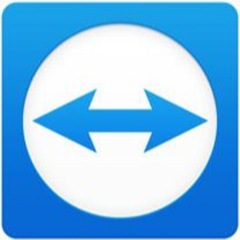
40.24MB
远程控制

36.59MB
远程控制

50.01MB
系统优化

51.95MB
远程控制
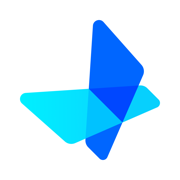
53.84MB
远程控制

48.69MB
其他工具

23.3MB
远程控制

40.56MB
其他工具

54.2MB
远程控制
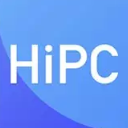
45.64MB
远程控制